この記事は最終更新日から1年以上が経過しています
- 投稿日:2024/07/15
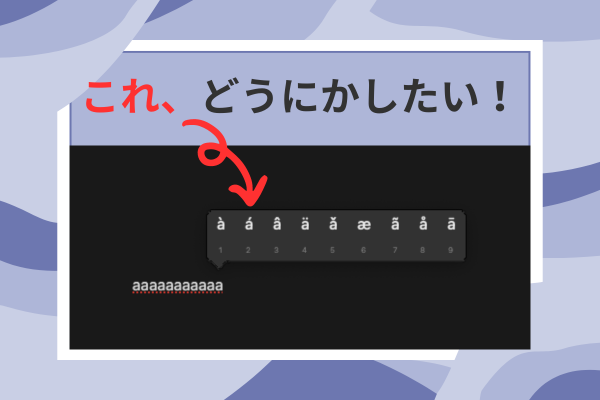
この記事は約3分で読めます
要約
Macでキー長押しによる文字の連続入力ができない問題を解決する方法を紹介。ターミナルで簡単なコマンドを実行するだけで設定を変更でき、文字入力の効率が大幅に向上。プログラマーや文章作成者におすすめの裏技。
皆さん、こんにちは。今回は、Macユーザーの作業効率を劇的に向上させる裏技をご紹介します。
問題:キーの長押しで文字が連続入力されない
Macを使っていると、英字入力時にキーを長押ししても文字が連続して入力されないことがあります。これは、MacOSの機能の一つで、キーを長押しすると特殊文字の選択メニューが表示されるようになっているためです。
しかし、プログラミングや文章作成時には、この機能が邪魔になることもあります。例えば、カーソルを移動させたり、文字を素早く繰り返し入力したりする際に不便を感じることがあるでしょう。
解決方法:ターミナルコマンドで設定を変更
この問題は、簡単なターミナルコマンドで解決できます。以下の手順に従ってください:
1. Macの「アプリケーション」フォルダから「ユーティリティ」を開き、「ターミナル」を起動します。
2. ターミナルウィンドウに次のコマンドを入力し、Enterキーを押します:

続きは、リベシティにログインしてからお読みください








